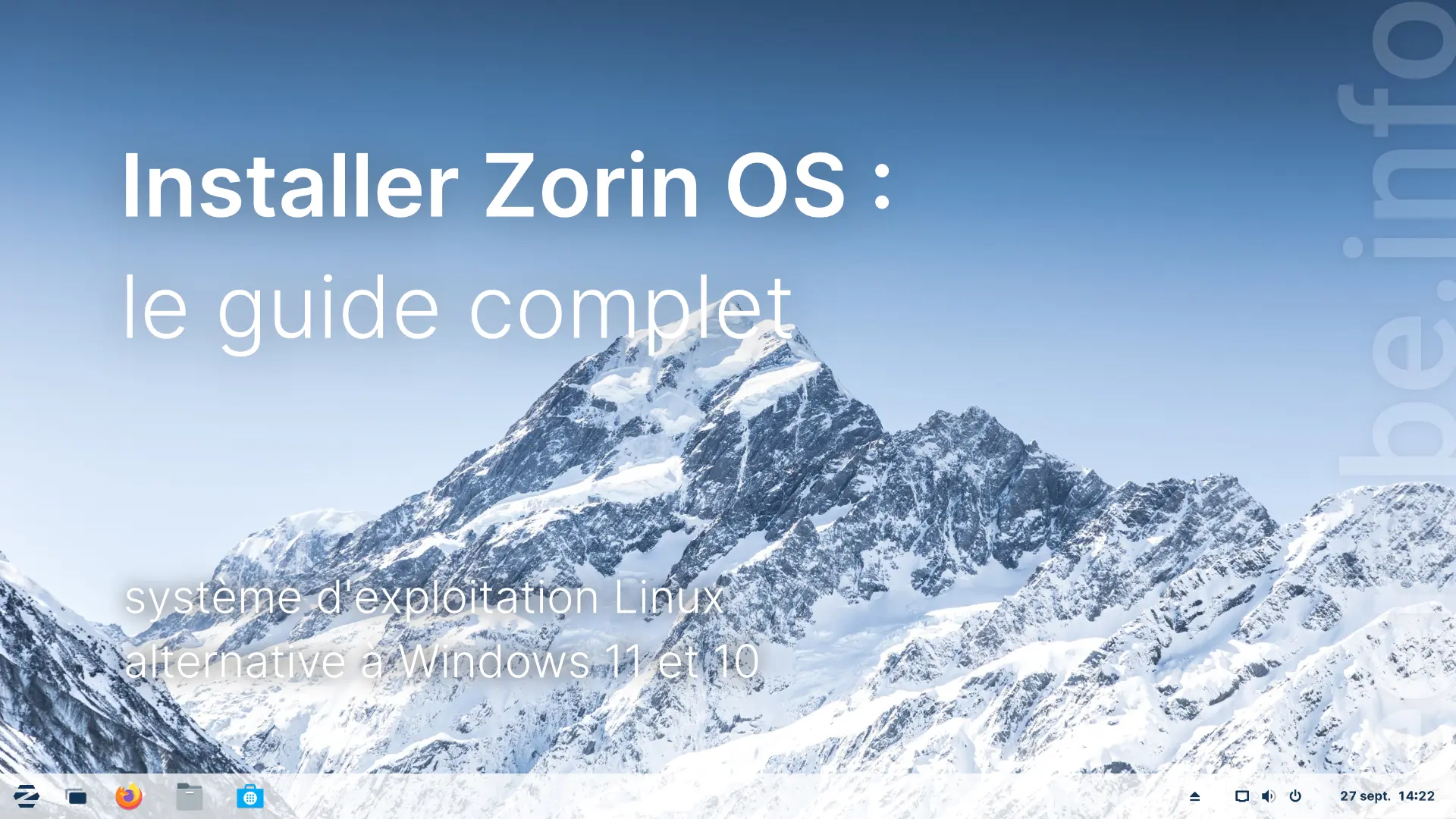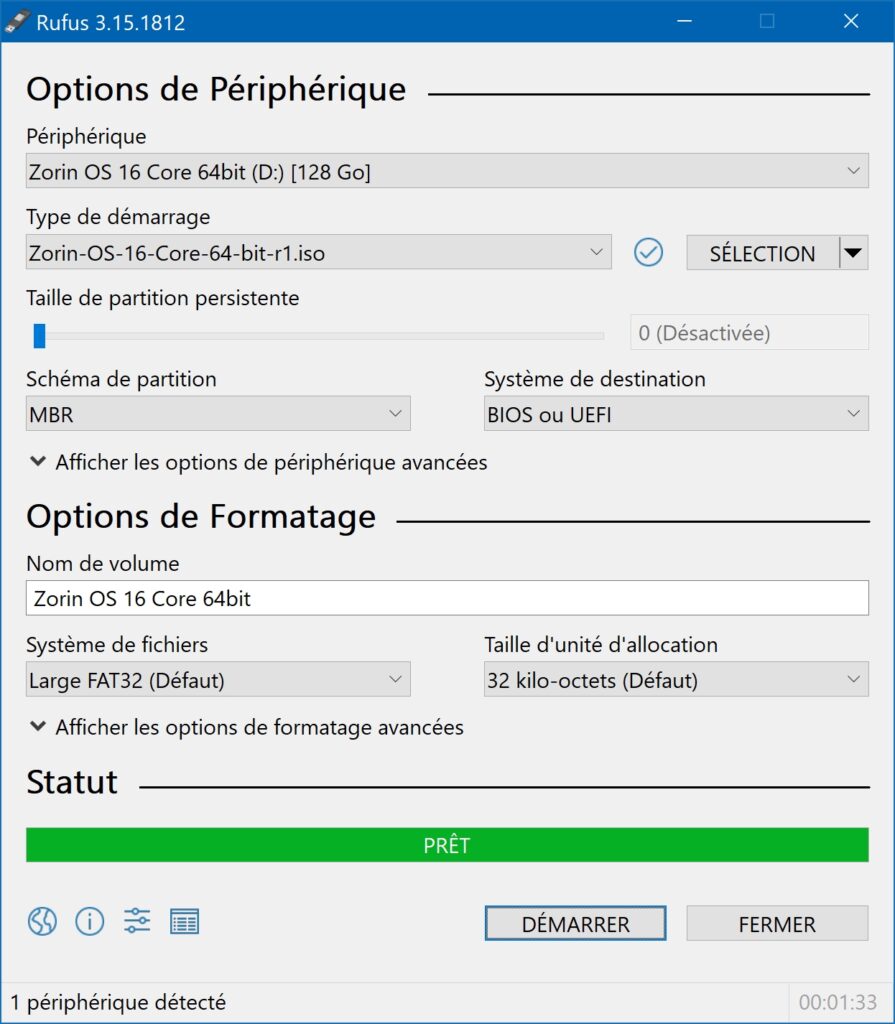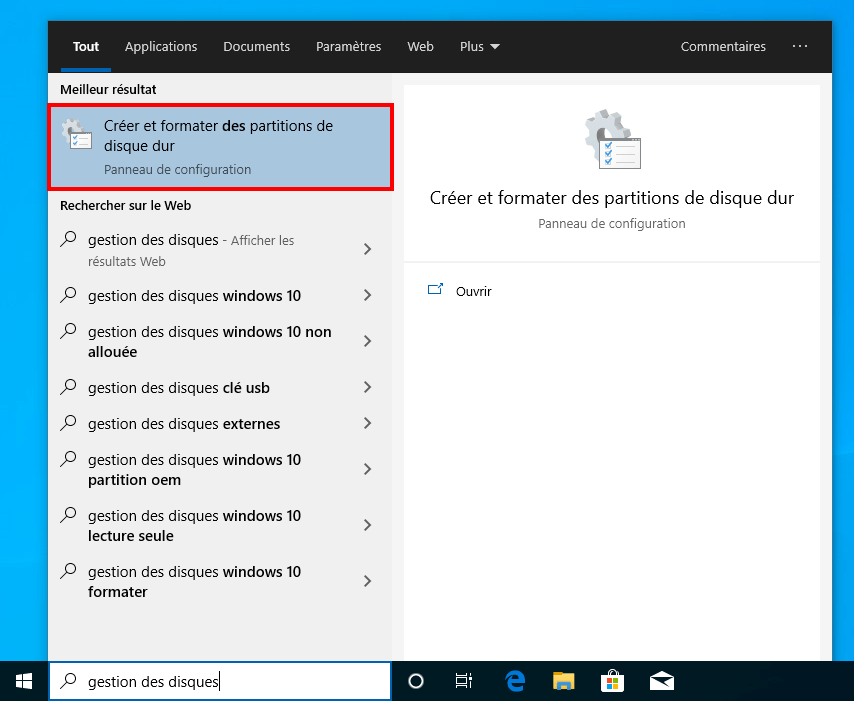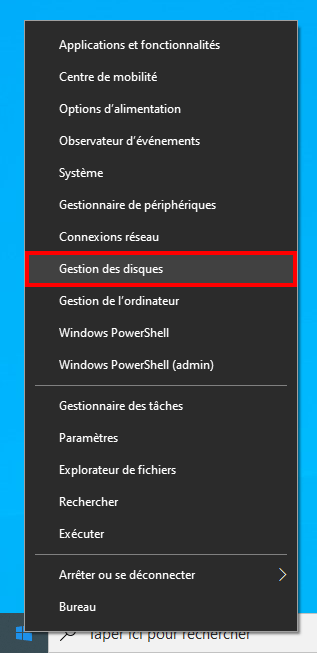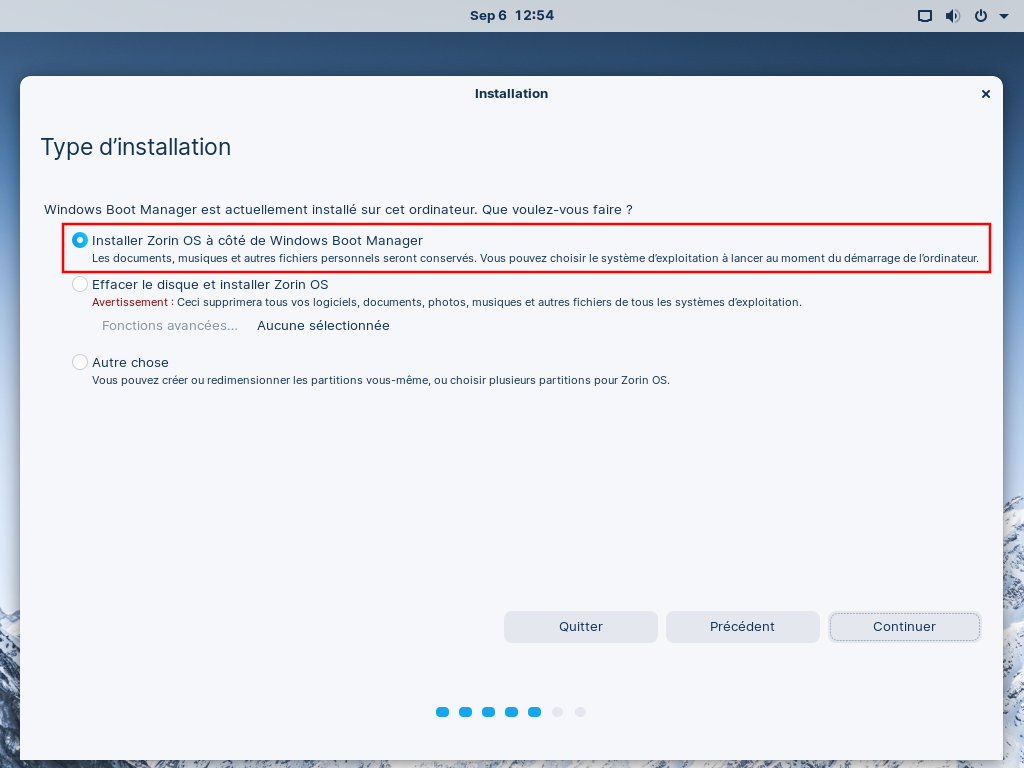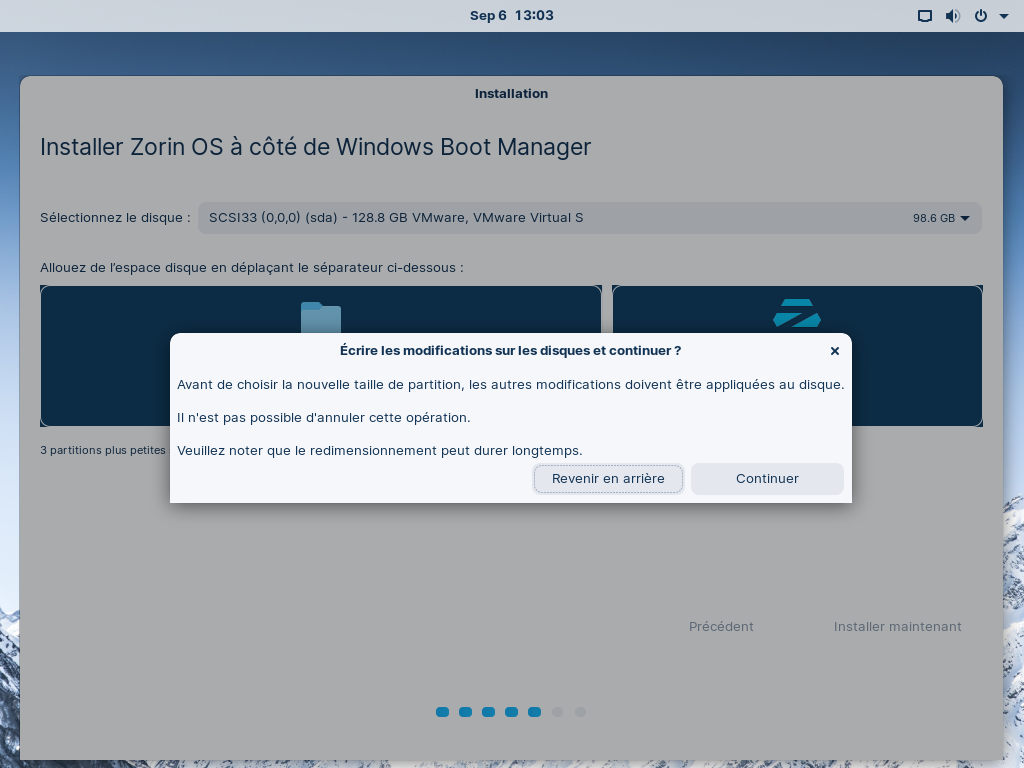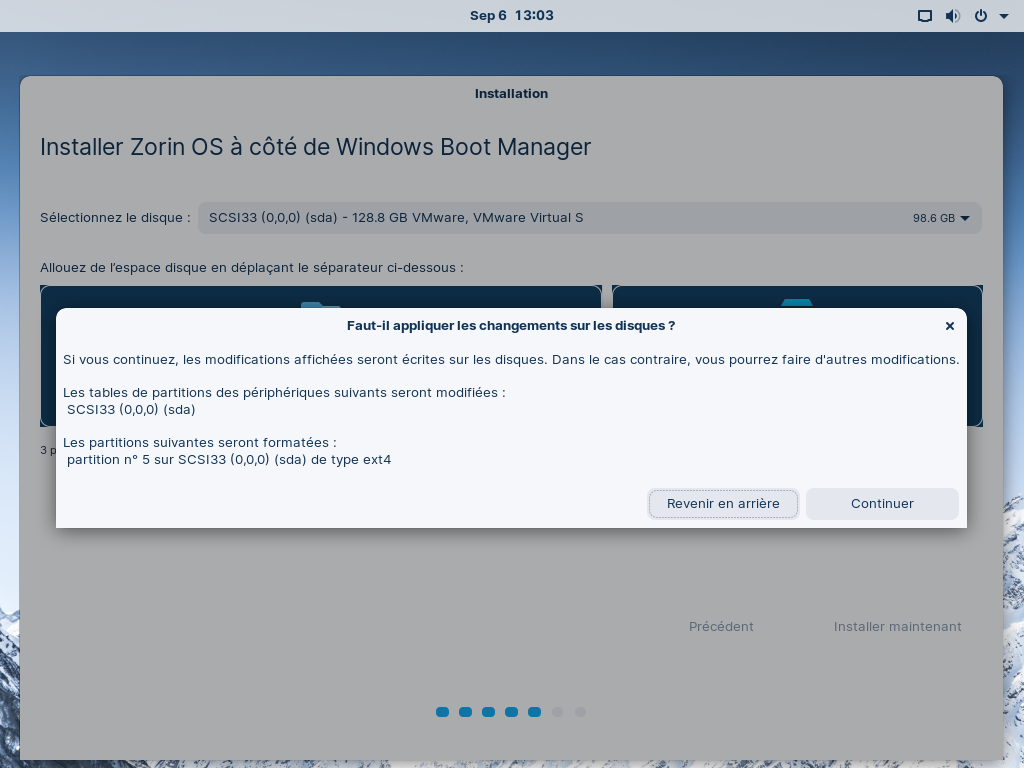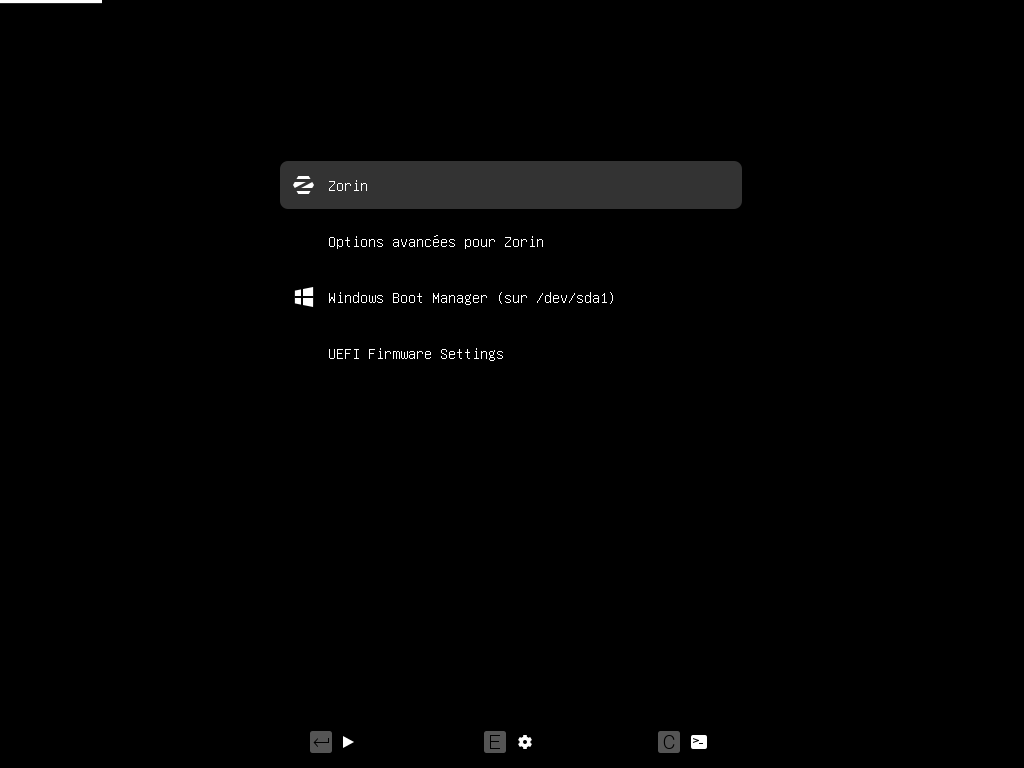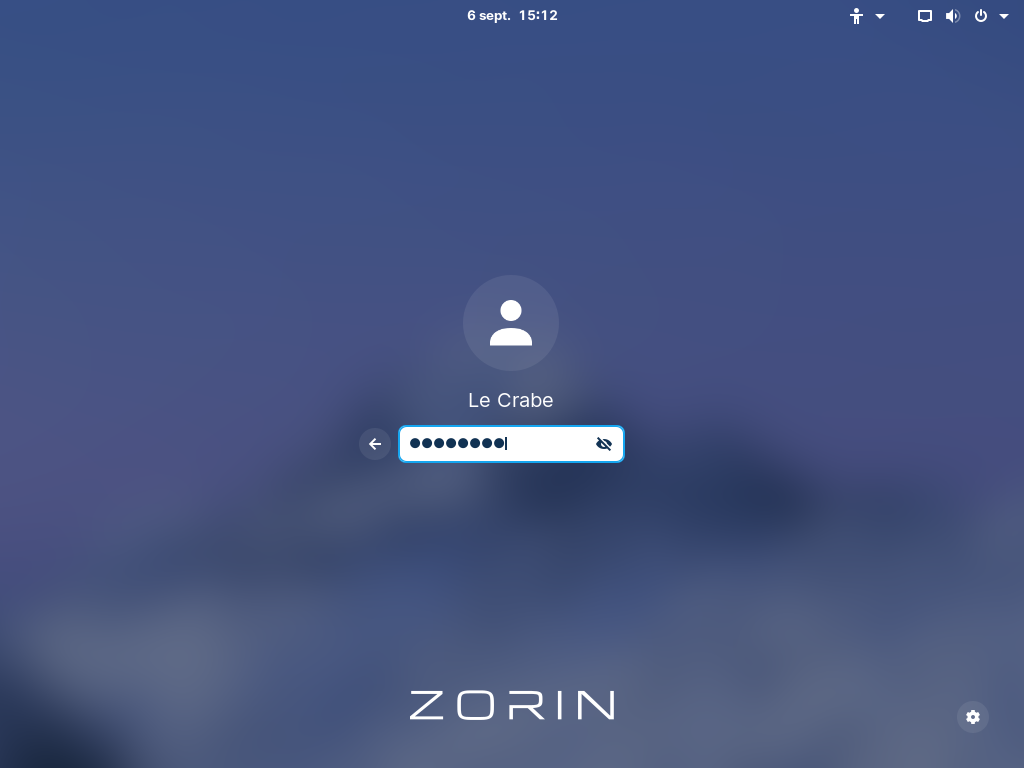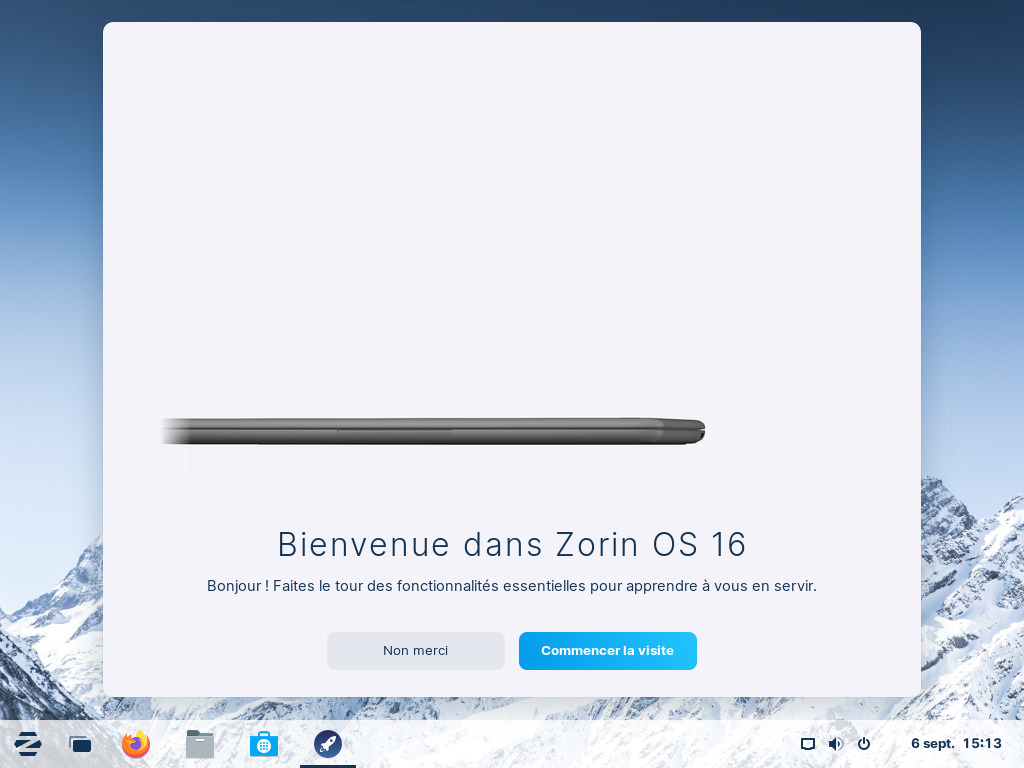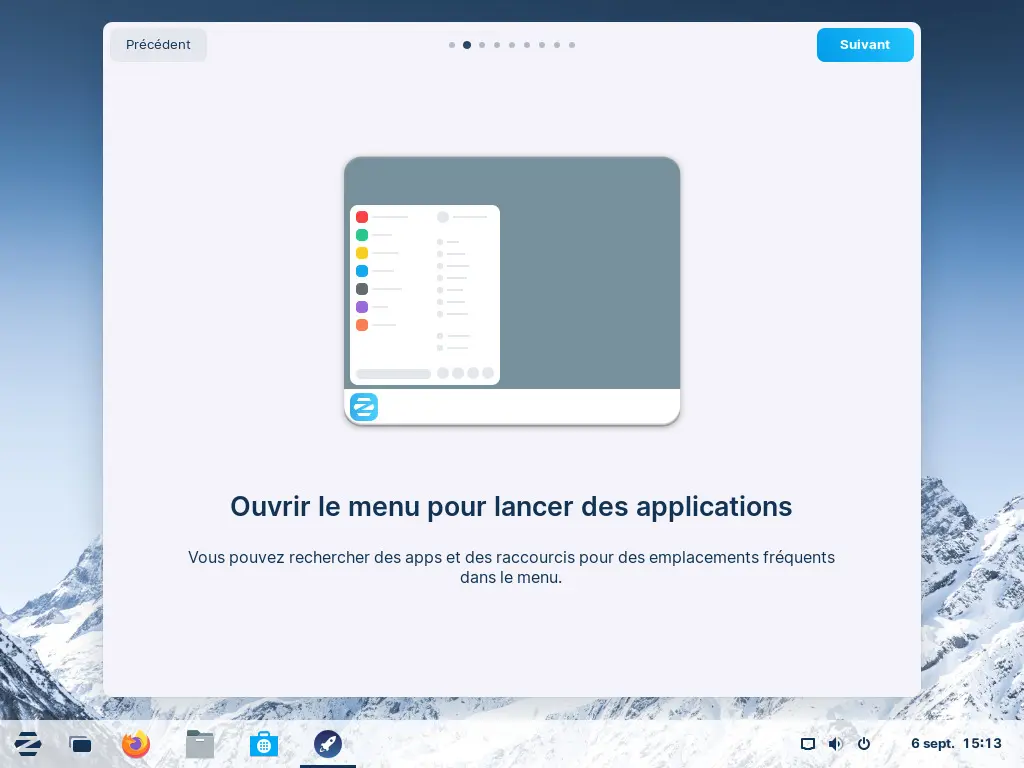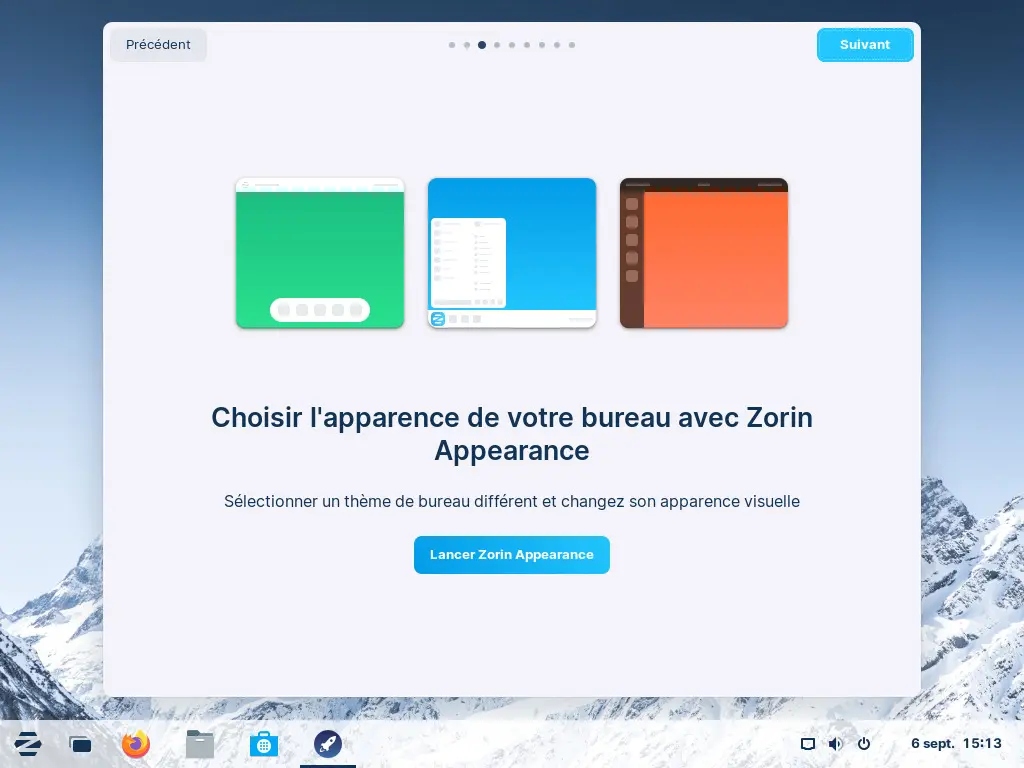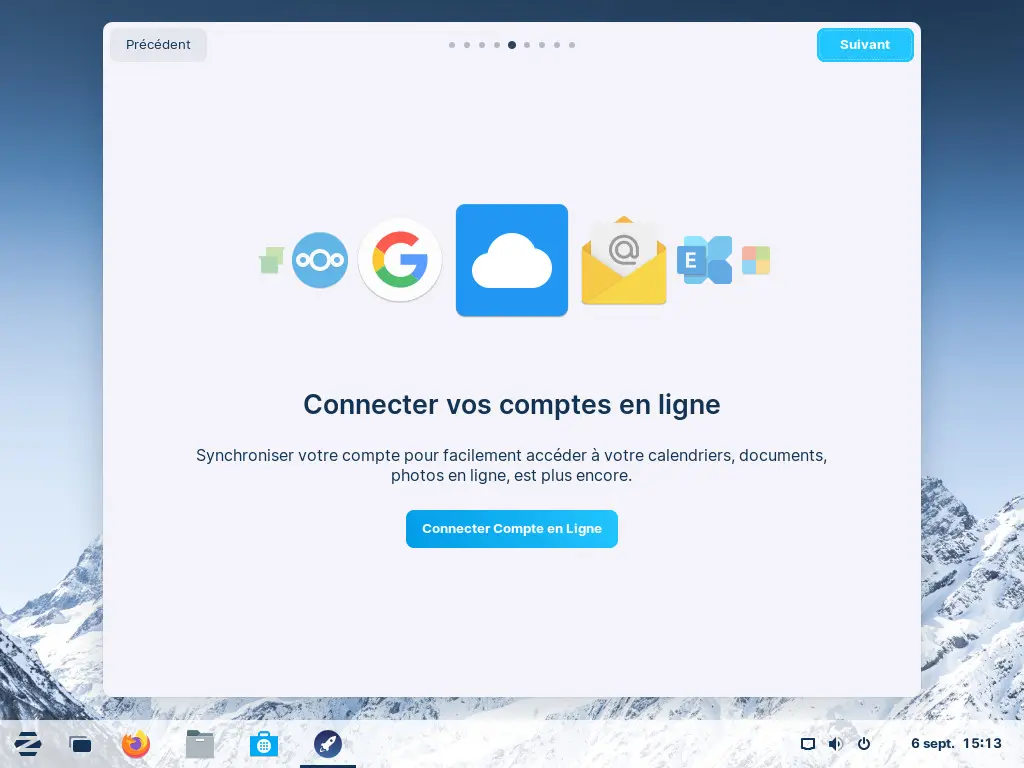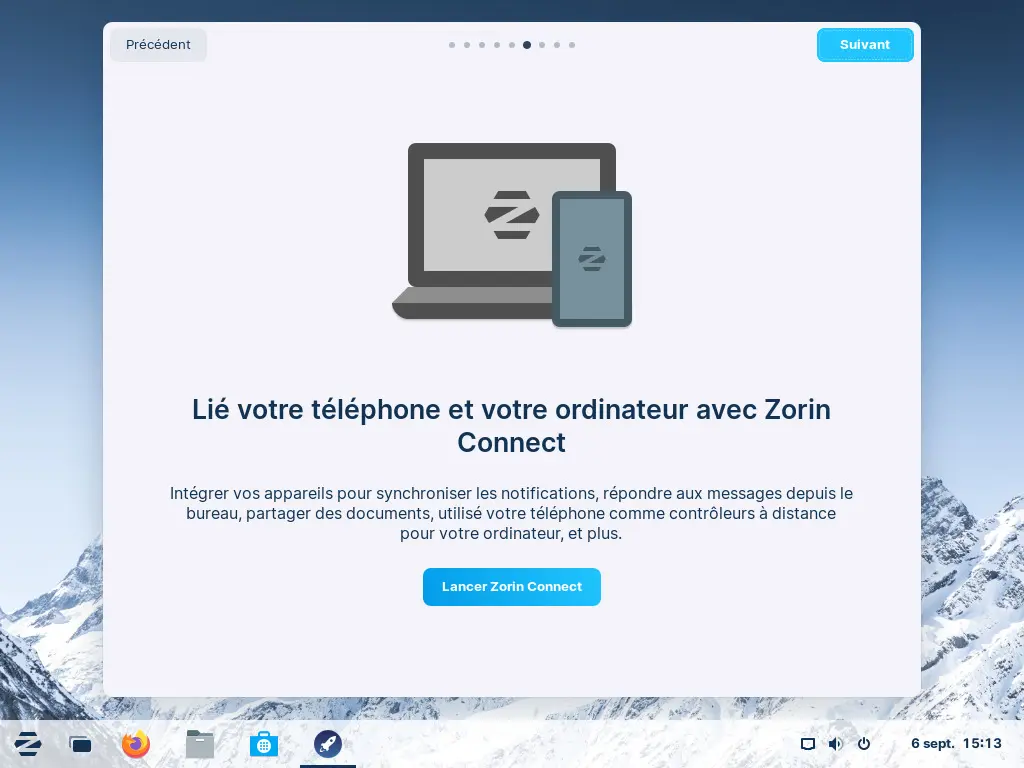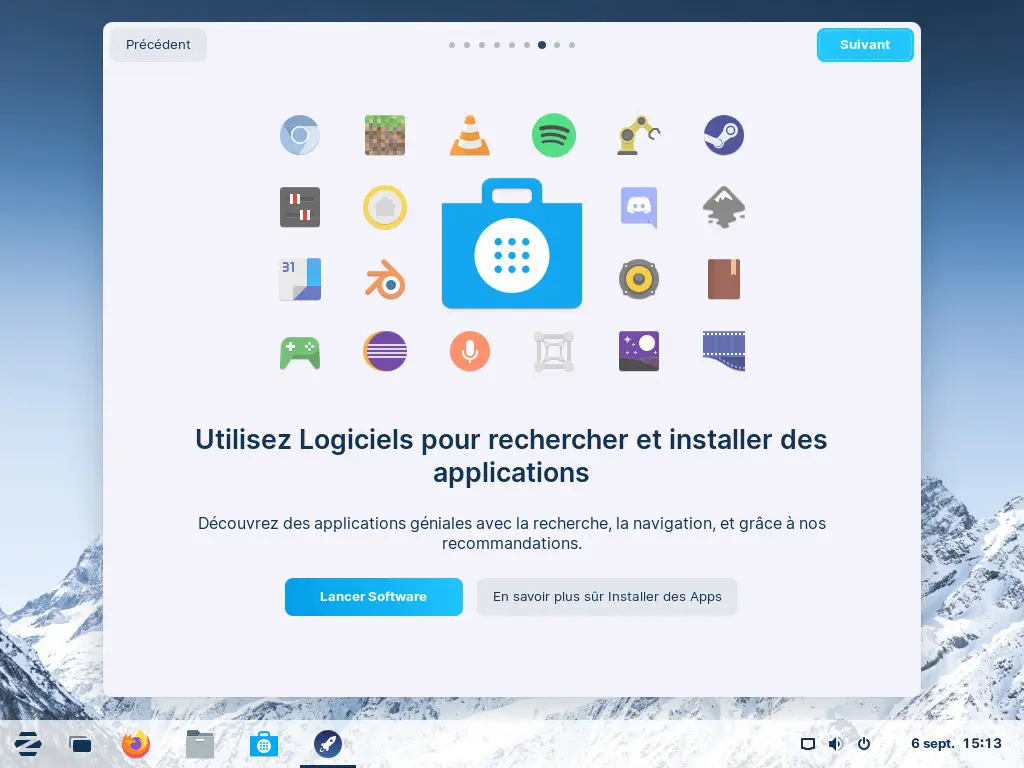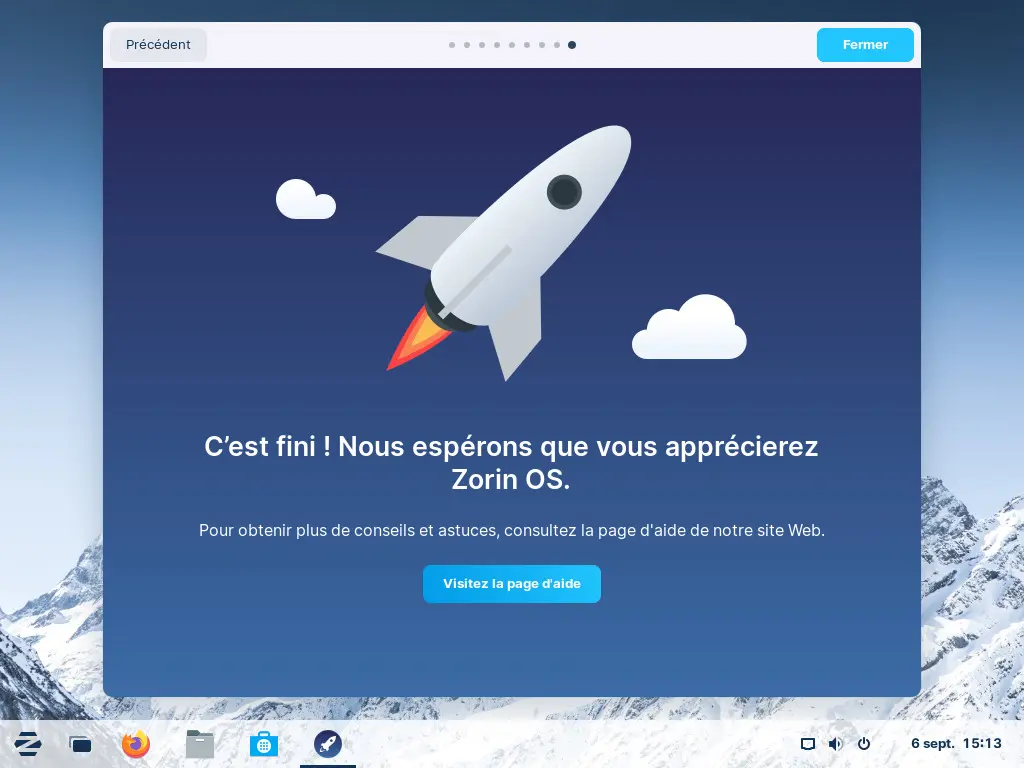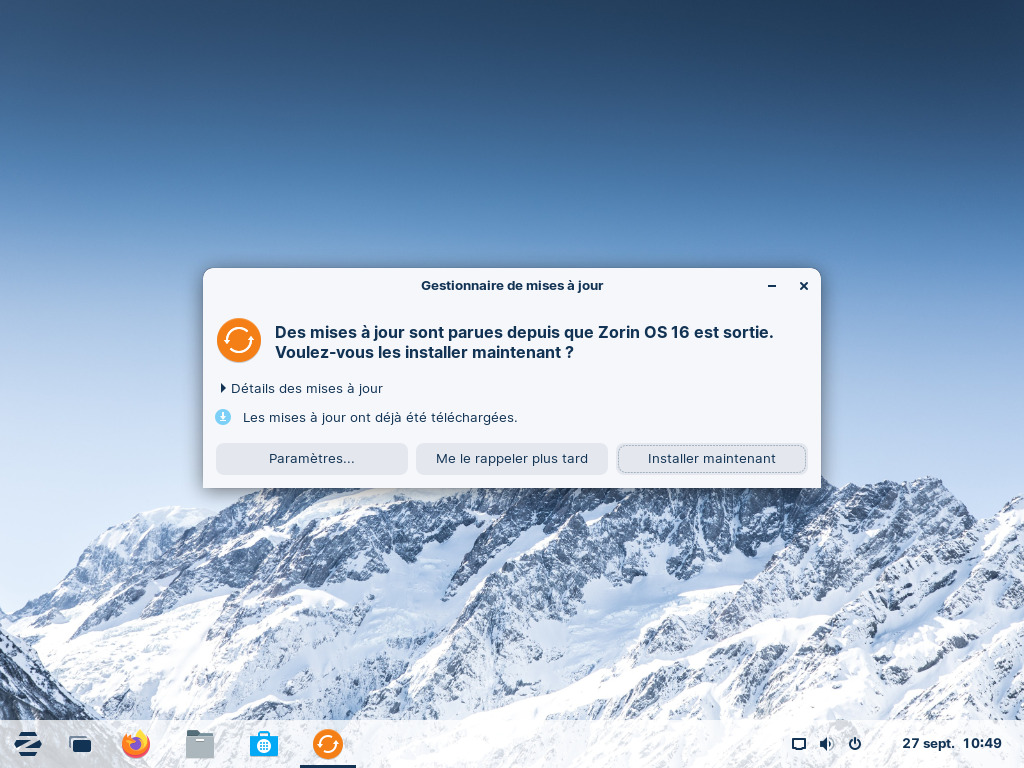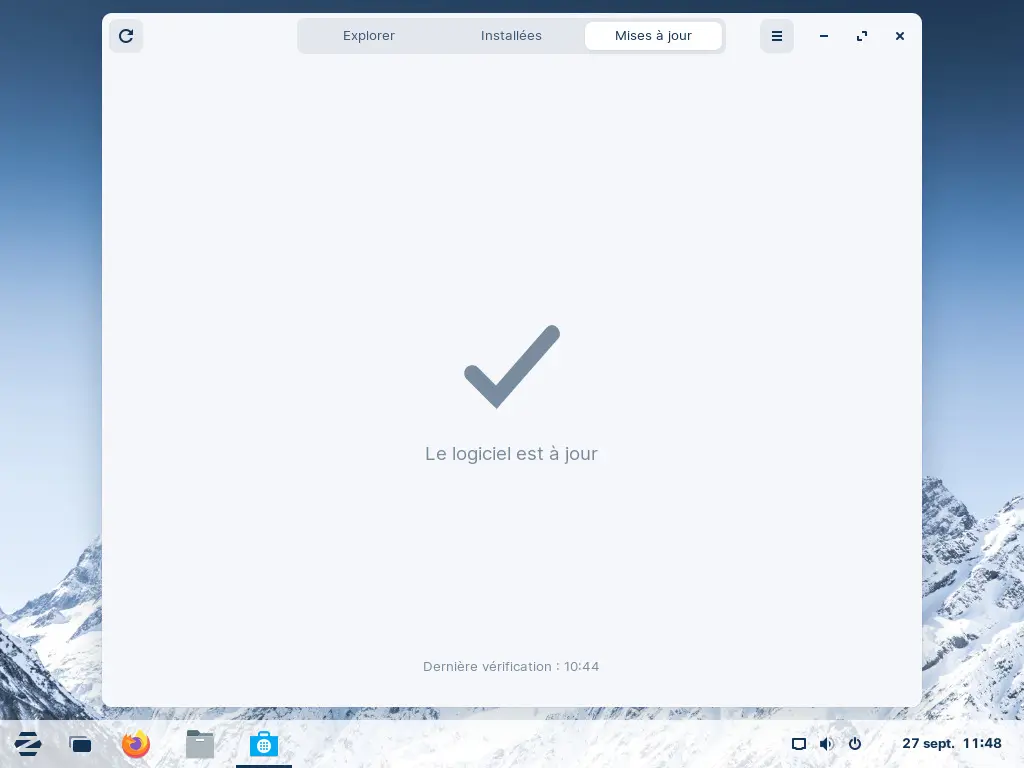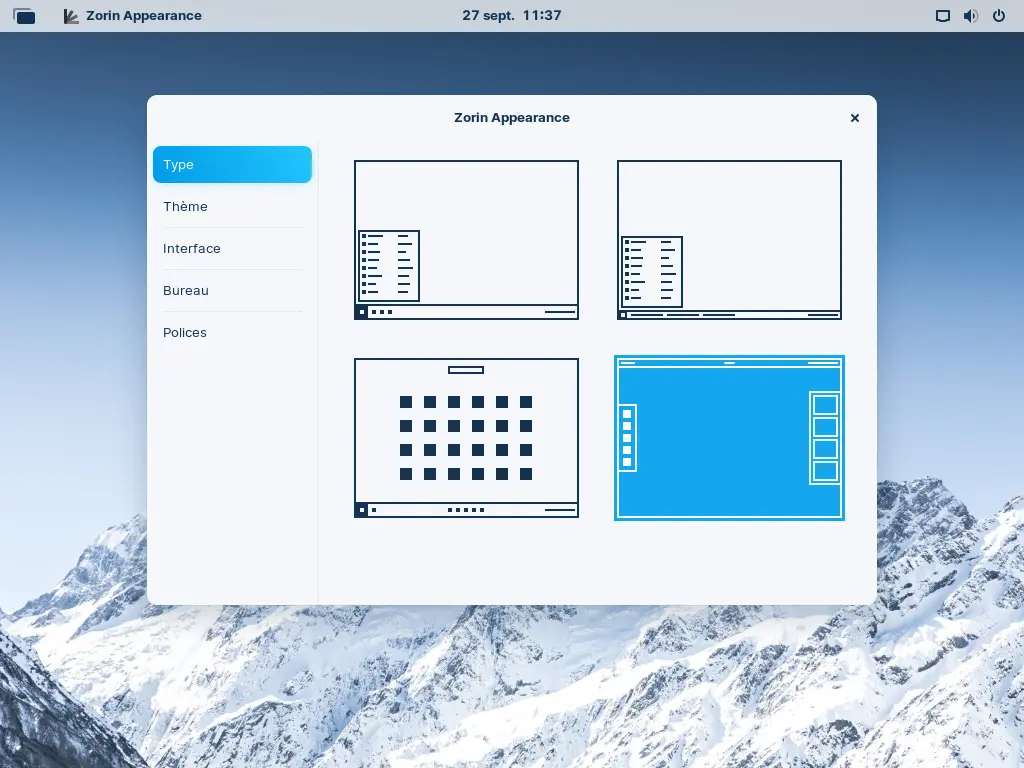Zorin OS est un système d’exploitation Linux qui se définit comme « l’alternative à Windows et macOS conçue pour rendre votre ordinateur plus rapide, plus puissant, sécurisé et respectueux de la vie privée ».
Publicité
L’objectif de Zorin OS est clair : vous permettre de migrer de Windows à Linux tout en douceur, sans encombres.
Pour cela, l’application Zorin Appearence vous permet de choisir entre plusieurs dispositions de bureau qui – pour certaines – ressemblent trait pour trait à celles de Windows. L’interface vous est familière et vous ne perdez pas de temps : la prise en main de votre nouveau système d’exploitation est très rapide, vous êtes tout de suite opérationnel !
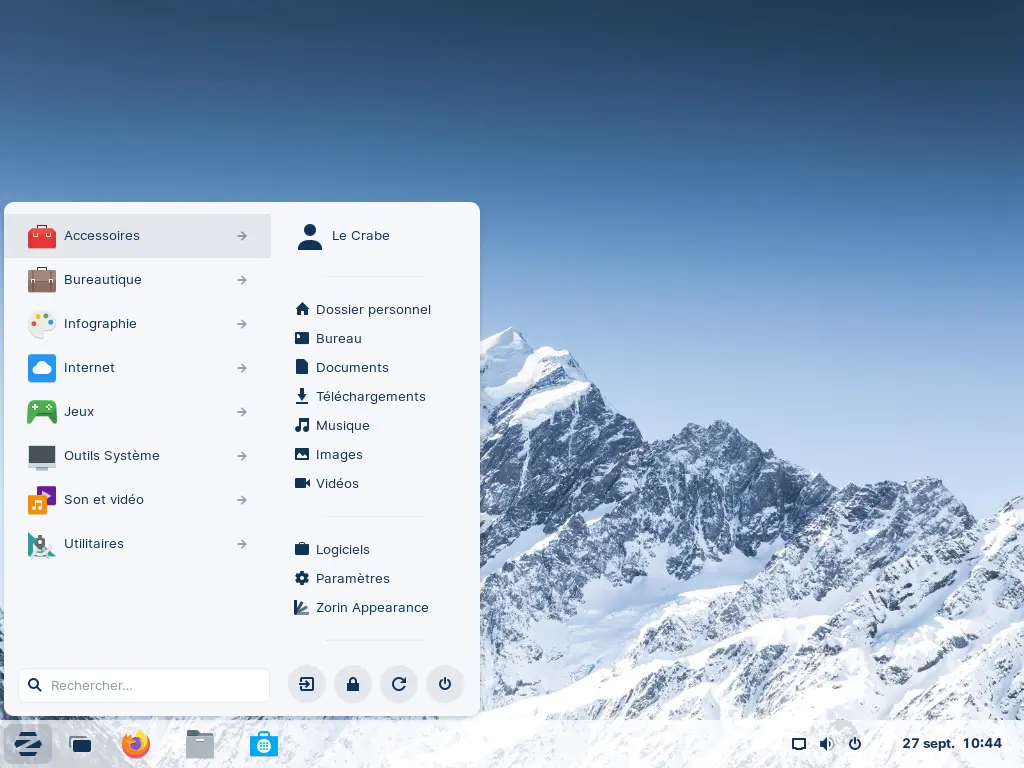
L’autre point fort de Zorin OS est que vous pouvez exécuter nativement de nombreuses applications Windows grâce à la prise en charge des applications Windows. Des jeux vidéo comme Overwatch ou The Elder Scrolls V: Skyrim peuvent ainsi tourner sur Zorin OS !
Zorin OS est conçu pour être simple et prêt à l’emploi : vous n’avez pas besoin d’apprendre quoi que ce soit pour commencer.
Si vous souhaitez passer de Windows 11 ou Windows 10 à Linux sans changer vos habitudes, Zorin OS est fait pour vous !
Dans ce tutoriel, nous allons voir comment installer pas-à-pas Zorin OS en tant que système d’exploitation principal, ou bien en dual-boot avec Windows.
Publicité
Présentation de Zorin OS
Zorin OS est une distribution Linux basée sur la version de support à long terme d’Ubuntu, à savoir Ubuntu 20.04 LTS. Elle suit le même cycle de vie, à savoir un support jusqu’en avril 2025.
Zorin OS dispose d’une interface graphique raffinée et prête à l’emploi. Son thème par défaut est très agréable à l’œil et s’accompagne de belles animations dans tout le système qui rendent le tout très agréable à utiliser au quotidien.
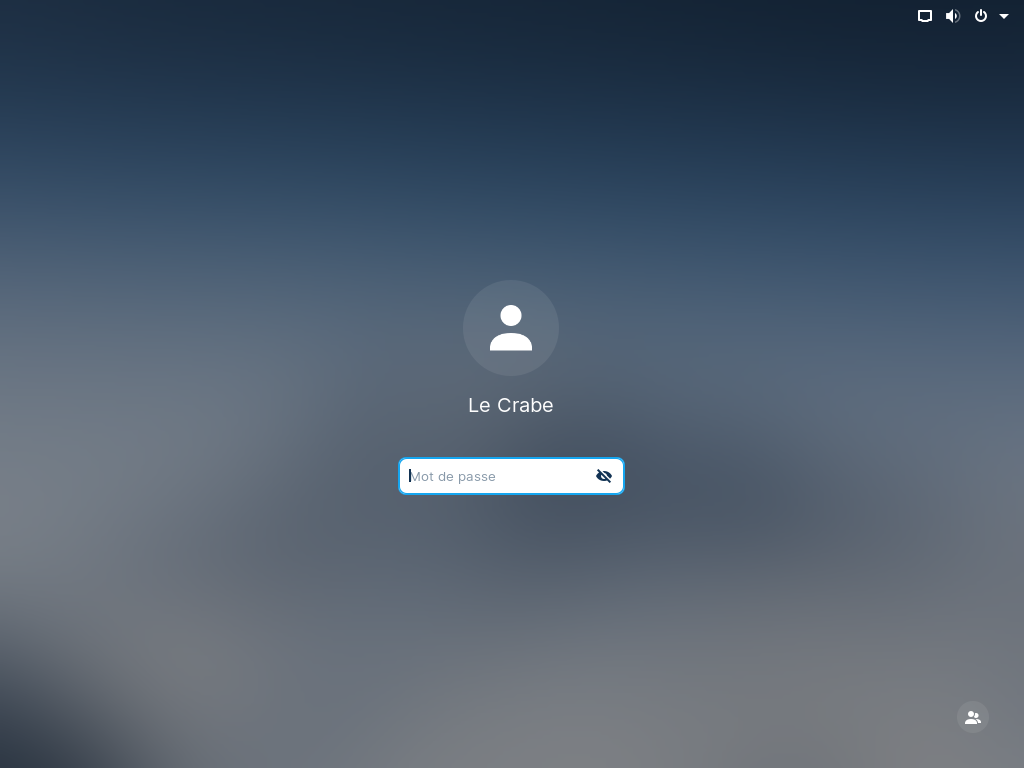
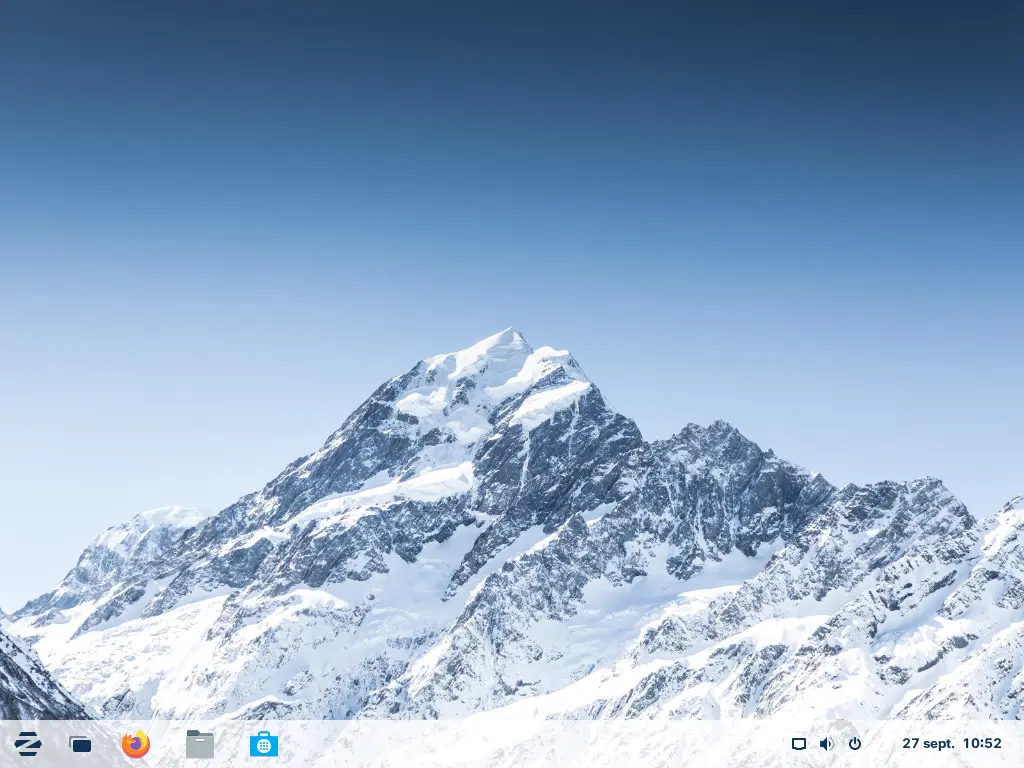
Des illustrations et des fonds d’écran magnifiques sont de la partie, et notamment un fond d’écran dynamique qui change en fonction de l’heure de la journée.

Avec Zorin OS, votre ordinateur sera plus rapide. En effet, l’équipe de développement a fait de la vitesse une priorité : tout fonctionne plus rapidement sur une large gamme d’ordinateur, anciens et nouveaux. Des optimisations ont été effectuées à tous les niveaux du système d’exploitation, du noyau à l’environnement de bureau. Les applications s’ouvrent plus rapidement, les animations sont plus fluides et les temps de chargement sont réduits.
Si vous utilisez un ordinateur portable, Zorin OS intègre des gestes multi-touch pour le pavé tactile : vous pouvez basculer entre les espaces de travail, ouvrir la vue d’ensemble des activités et voir instantanément toutes les applications en cours d’exécution d’un simple geste :
Zorin OS possède une des plus grandes bibliothèques d’applications : le système d’exploitation prend en charge les catalogues d’applications de Flathub, du Snap Store et des dépôts APT, les paquets .deb + AppImage ainsi que les applications Windows (via Wine et PlayOnLinux).
Dans le magasin d’applications, si une application est disponible à partir de plusieurs sources, vous pouvez sélectionner celle à partir de laquelle vous voulez installer l’application :
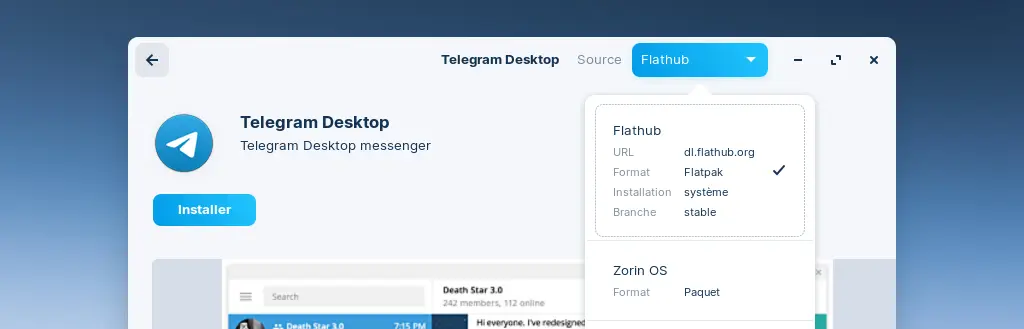
Concernant les applications, de nombreuses applications sont intégrées par défaut comme To Do (liste de tâches), Évolution (messagerie), LibreOffice (suite bureautique), GIMP (retouche et traitement photo), Firefox (navigateur web), Sound Recorder (enregistreur vocal)…
Zorin OS détecte la plupart des fichiers d’installation .exe ou .msi de Windows et vous propose deux solutions : installer l’application Windows via son Windows App Support ou bien installer une application Linux équivalente ou alternative dans le magasin d’applications.
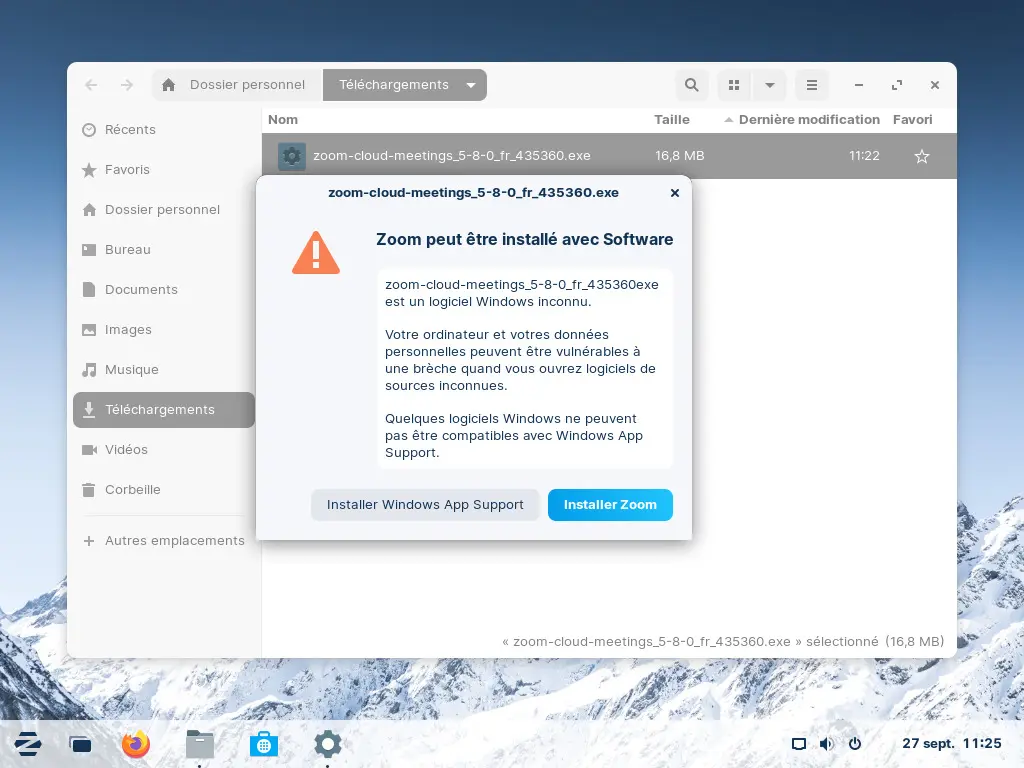
Au niveau de la personnalisation, Zorin OS n’est pas en reste :
- Zorin Appearence permet de choisir entre plusieurs dispositions de bureau et thèmes :

Zorin Apperance – Zorin OS - Zorin Taskbar permet de personnaliser finement la barre des tâches (position, taille, transparence, comportement…) :
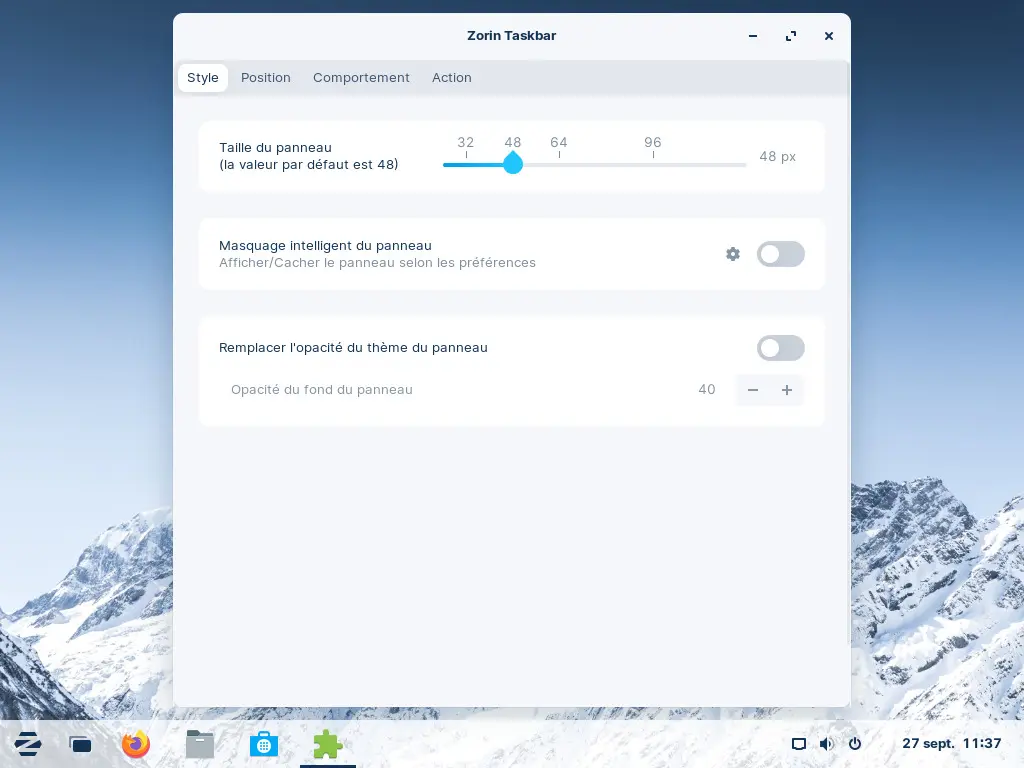
Zorin Taskbar – Zorin OS
Pour finir, Zorin Connect – intégré à Zorin OS – permet en plus de synchroniser votre ordinateur et votre téléphone : synchronisation des notifications et des messages, envoie de fichiers et de photos, contrôle de la musique et des vidéos…
Zorin OS est disponible en trois éditions :
- Core (gratuit) : pour les ordinateurs modernes.
- Pro (39€), basée sur l’édition Core avec en plus :
- Dispositions de bureau Premium (macOS, Windows 11 & Classic et Ubuntu) + dispositions standard
- Suite d’applications pour la création (graphisme, vidéo, audio)
- Logiciels de productivité avancés
- Lite (gratuit) : pour les ordinateurs d’entrée de gamme ou anciens (jusqu’à 15 ans). Cette édition vous permet d’installer Zorin OS sur n’importe quel ordinateur, même un ancien PC de plus de 10 ans.
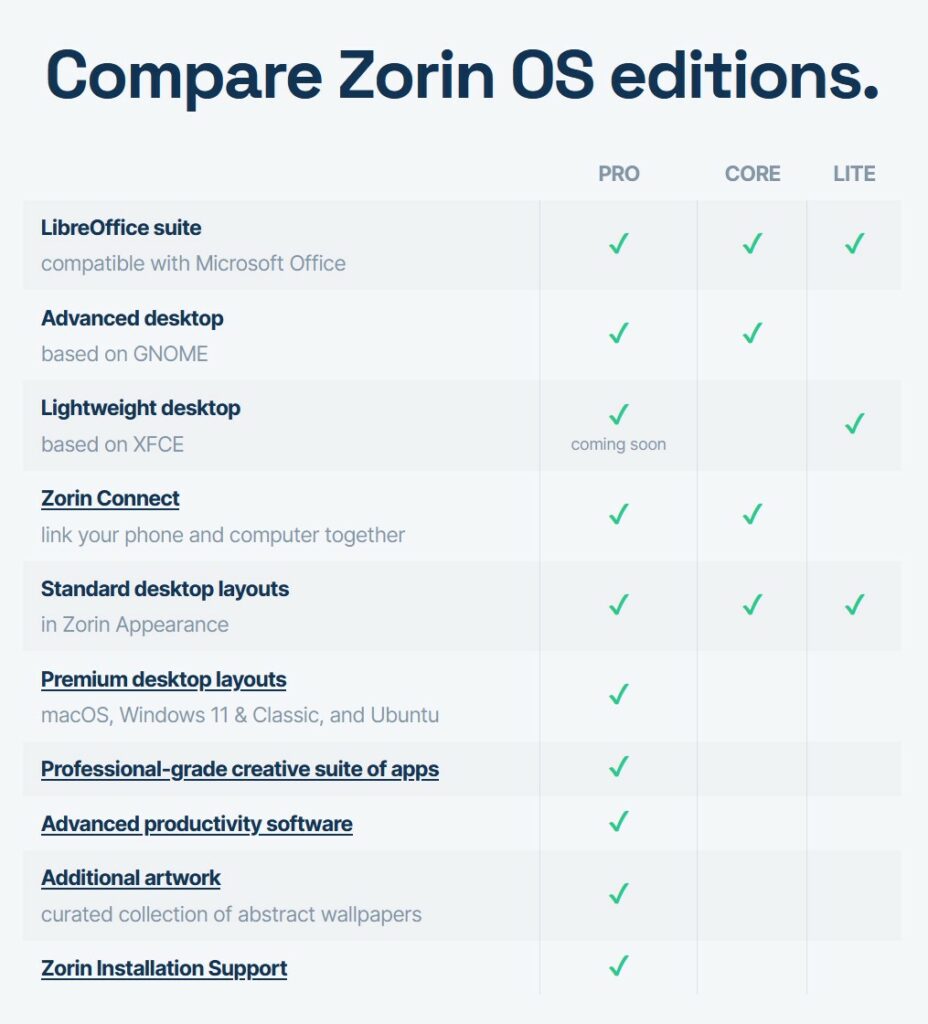
Pour installer Zorin OS, votre ordinateur doit avoir la configuration minimale suivante :
- Pour Zorin OS Pro et Core :
- Processeur : 1 GHz double cœur, 64 bits (Intel ou AMD)
- Mémoire vive : 2 Go
- Disque : 15 Go (Core) ou 30 Go (Pro) d’espace libre
- Pour Zorin OS Lite :
- Processeur : 700 MHz simple cœur, 64 bits ou 32 bits (Intel ou AMD)
- Mémoire vive : 512 Mo
- Disque : 10 Go d’espace libre
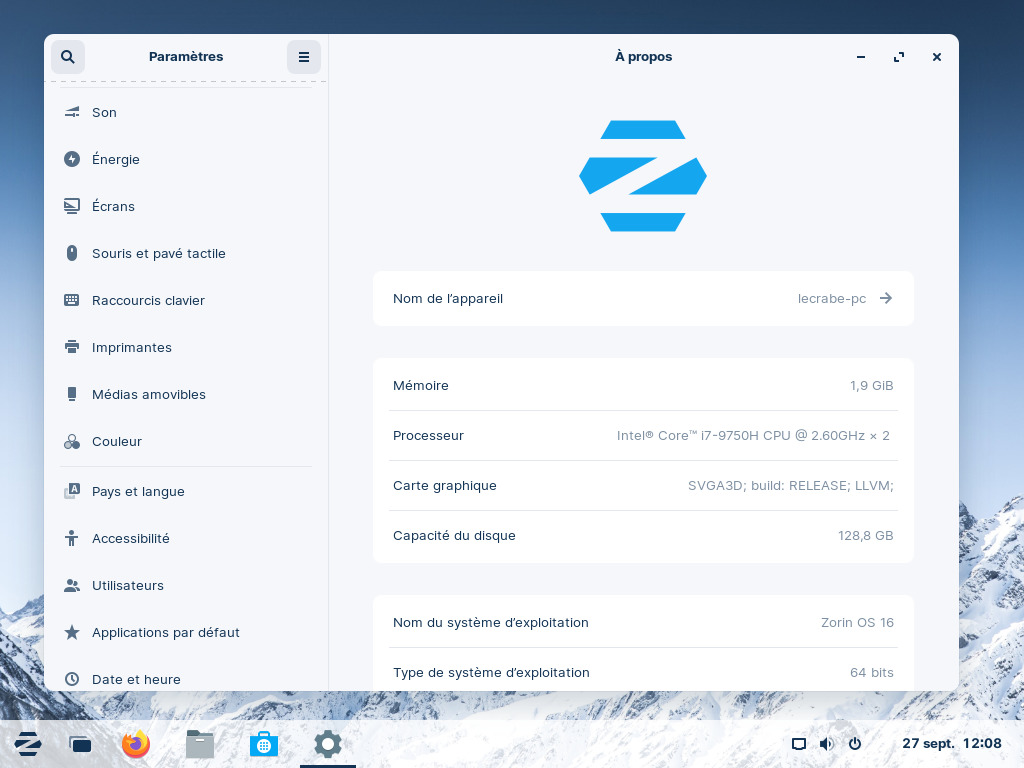
Publicité
Pourquoi choisir et installer Zorin OS ?
Zorin OS est fait pour vous si vous recherchez :
- une alternative à Windows 11 et Windows 10 ;
- un OS beau et simple à utiliser ;
- un OS qui ressemble à Windows ;
- un OS rapide et compatible avec des PC plus anciens (grâce à Zorin OS Lite) ;
- une compatibilité native avec les applications et les jeux vidéo tournant sur Windows (grâce à Wine, PlayOnLinux, Steam et Lutris).
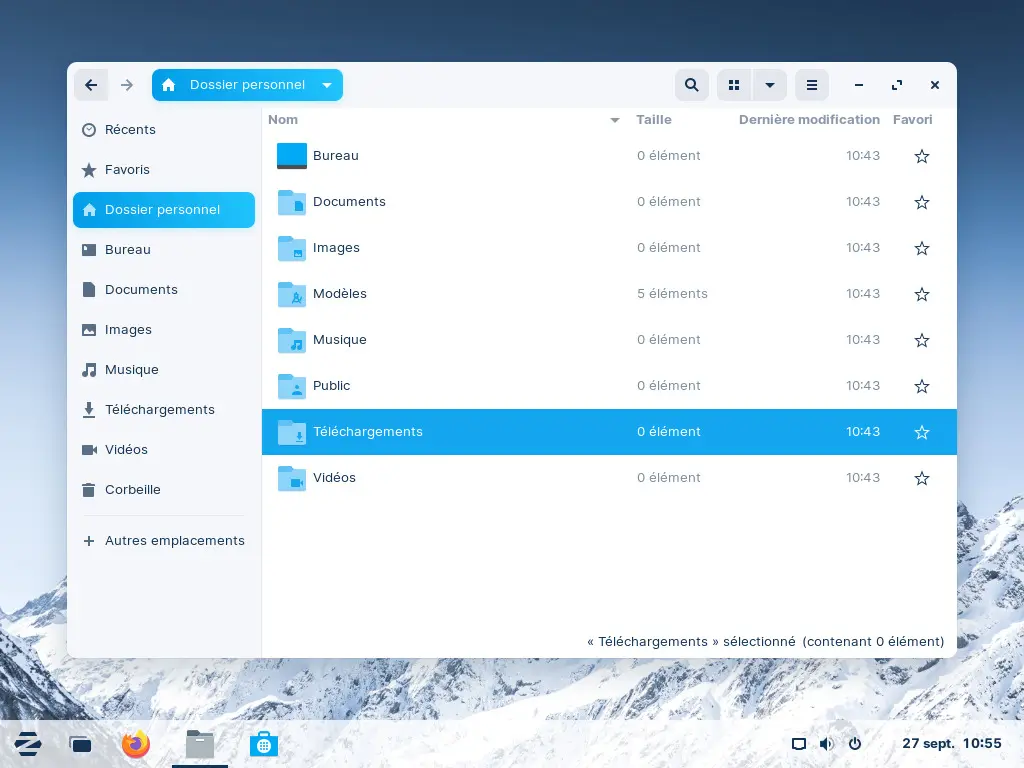
Publicité
Installer Zorin OS sur son PC
Télécharger l’ISO de Zorin OS
Première étape, vous devez télécharger l’ISO de Zorin OS :
- Téléchargez l’ISO de Zorin OS 16 Core.
i Info : vous avez un PC ancien ou peu puissant ? Téléchargez plutôt la version Lite : Zorin OS Lite 32 bits ou Zorin OS Lite 64 bits.
- Patentiez pendant le téléchargement de l’ISO de Zorin OS. Une fois terminé, retenez l’emplacement de l’ISO, nous en aurons besoin tout à l’heure pour créer la clé USB d’installation.
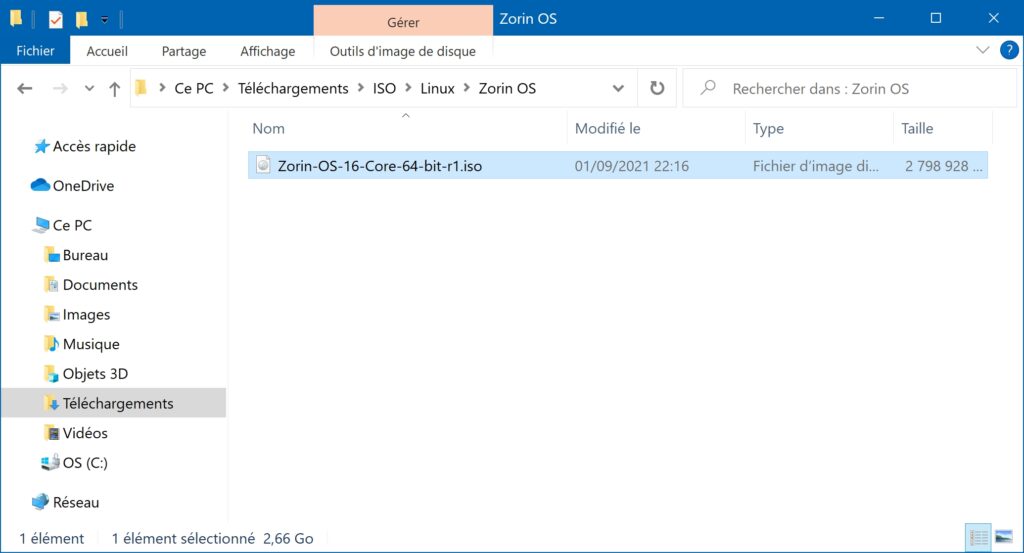
- Avant de continuer, profitez-en pour vérifier l’intégrité de l’ISO avec SHA256 afin d’être sûr qu’il n’a pas été corrompu lors du téléchargement. Le hash de l’ISO est disponible ici.
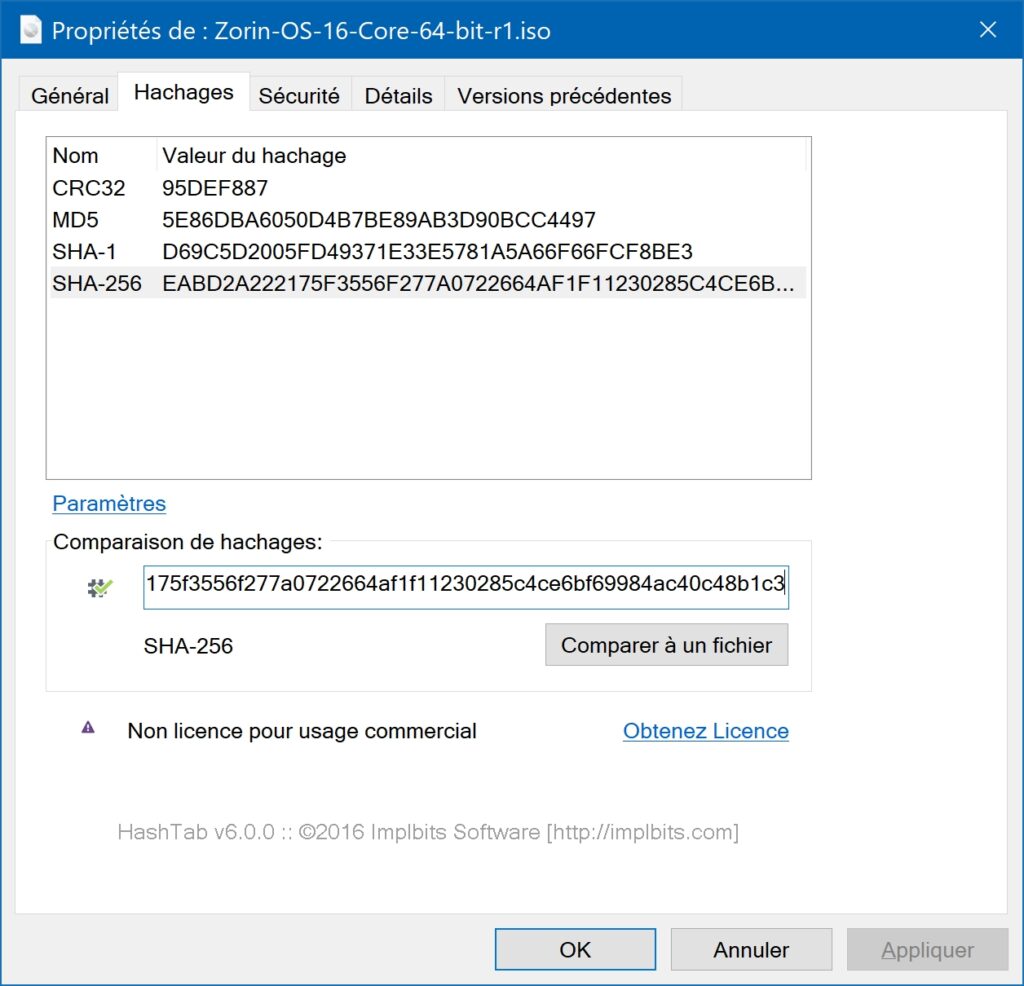
Créer une clé USB d’installation de Zorin OS
Deuxième étape, il faut créer une clé USB d’installation de Zorin OS à partir de l’image ISO que vous venez de télécharger.
Pour cela, suivez ce guide qui explique comment faire avec le logiciel Rufus :
Créer une clé USB d’installation bootable de Linux
Vous pouvez également créer votre clé USB d’installation avec balenaEtcher.
Sauvegarder le disque système
Avant de continuer, je vous conseille vivement de créer une image de votre disque avec Macrium Reflect.
Une image disque est une sauvegarde complète d’un disque et de ses partitions : votre disque est totalement cloné et sauvegardé sous la forme d’une image qu’il est très facile de restaurer, toujours avec Macrium Reflect.
En cas de problèmes, il vous suffira de restaurer l’image vers votre disque et vous retrouverez votre PC comme avant l’installation de Zorin OS.
Vous pouvez également utiliser Clonezilla ou Redo Backup and Recovery pour créer votre image disque.
Partitionner le disque système
Pour pouvoir installer Zorin OS sur le disque système, il faut lui faire de la place !
Pour le moment, 100% de l’espace disque est occupé par Windows et ses partitions : une partition ESP, une partition MSR, une partition Windows et une partition Recovery.
Ce qu’on va faire, c’est réduire la taille de la partition Windows afin que Zorin OS puisse s’installer dans l’espace libre désormais disponible.
- Ouvrez l'outil Gestion des disques :
- Repérez la partition Windows (dans 99% des cas, la lettre
C:lui est attribuée), faites un clic droit dessus et sélectionnez Réduire le volume.
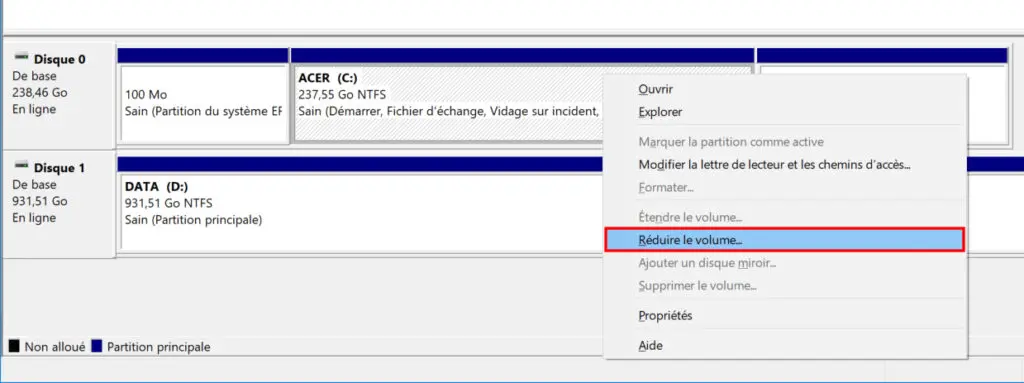
- Entrez la taille souhaitée pour les partitions Zorin OS dans Quantité d’espace à réduire, puis cliquez sur Réduire. Dans la capture d’écran ci-dessous, on retire 36000 Mo (soit 36 Go) à la partition Windows de 243 Go.
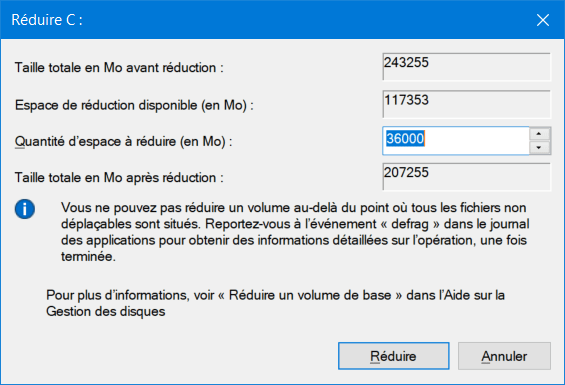
Quelle taille choisir pour Zorin OS ?
Officieusement, il est recommandé d’allouer 15 Go d’espace disque au minimum. Pour plus de confort, je vous recommande d’allouer au moins 40 Go.
- Voilà, votre disque système est prêt à accueillir Zorin OS : une partition vide est disponible juste à côté de celle de Windows.
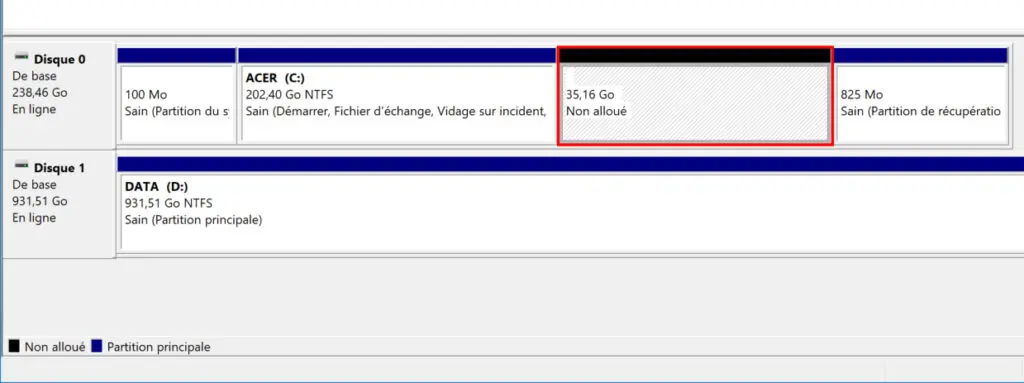
Installer Zorin OS
Dernière étape, l’installation de Zorin OS sur votre ordinateur :
- Insérez votre clé USB d’installation de Zorin OS dans votre PC.
- Redémarrez votre PC à partir de la clé USB :
Démarrer son PC à partir d’une clé USB ou d’un CD/DVD - Au démarrage, sélectionnez Try or Install Zorin OS.
 Si vous avez une carte graphique NVIDIA, sélectionnez Try or Install Zorin OS (modern NVIDIA drivers).
Si vous avez une carte graphique NVIDIA, sélectionnez Try or Install Zorin OS (modern NVIDIA drivers). - Patientez pendant la vérification des fichiers.
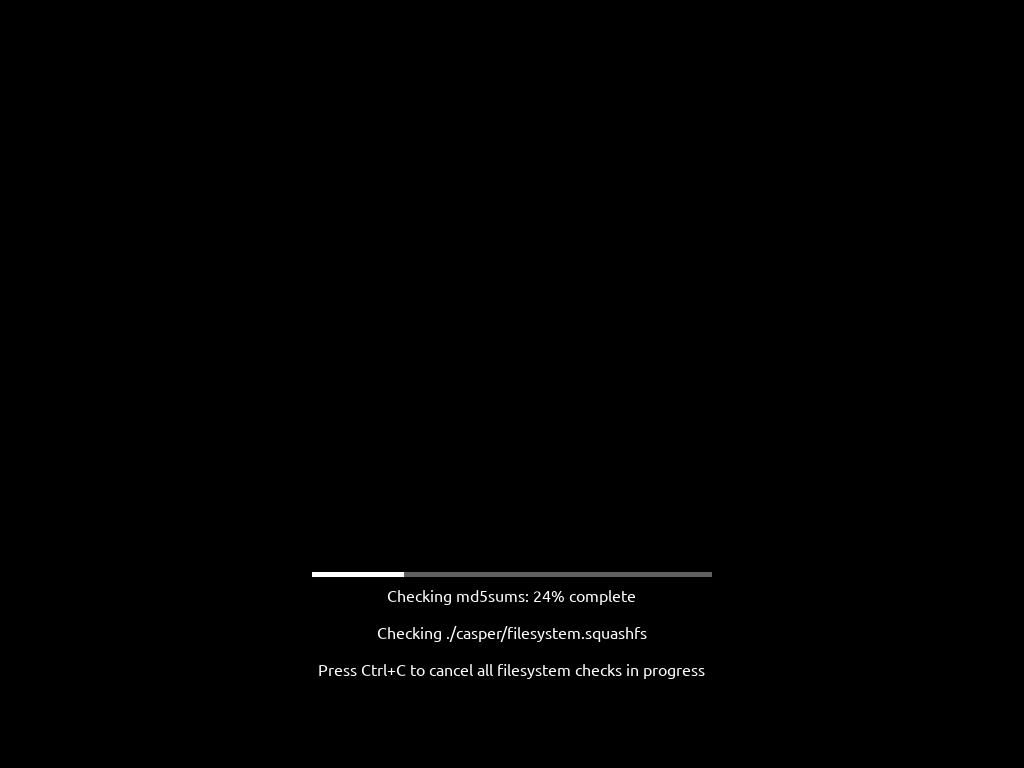
- Dans l’installeur de Zorin OS, sélectionnez la langue Français puis cliquez sur Installer Zorin OS.

- Sélectionnez la disposition du clavier French > French – French (legacy, alt.).

- Cochez les cases Télécharger les mises à jour pendant l’installation de Zorin OS et Installer un logiciel tiers pour le matériel graphique et Wi-Fi et des formats de média supplémentaires.

- Pour installer Zorin OS sur le disque entier : sélectionnez Effacer le disque et installer Zorin OS.

- Pour installer Zorin OS à côté de Windows (dual-boot) :
- Sélectionnez la zone géographique Paris.

- Créez votre compte utilisateur et donnez un nom à votre ordinateur.
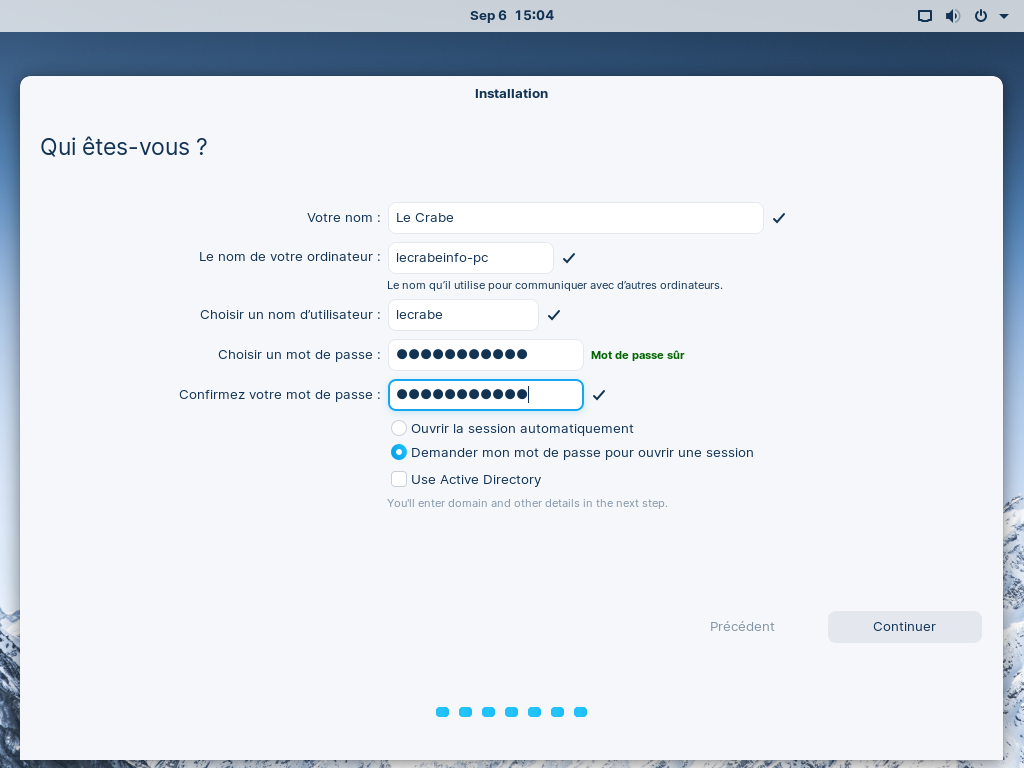 i Info : un bug fait que le clavier repasse en QWERTY sur cette page. Attention donc lors de la saisie de votre mot de passe.
i Info : un bug fait que le clavier repasse en QWERTY sur cette page. Attention donc lors de la saisie de votre mot de passe. - Patientez pendant l’installation de Zorin OS.
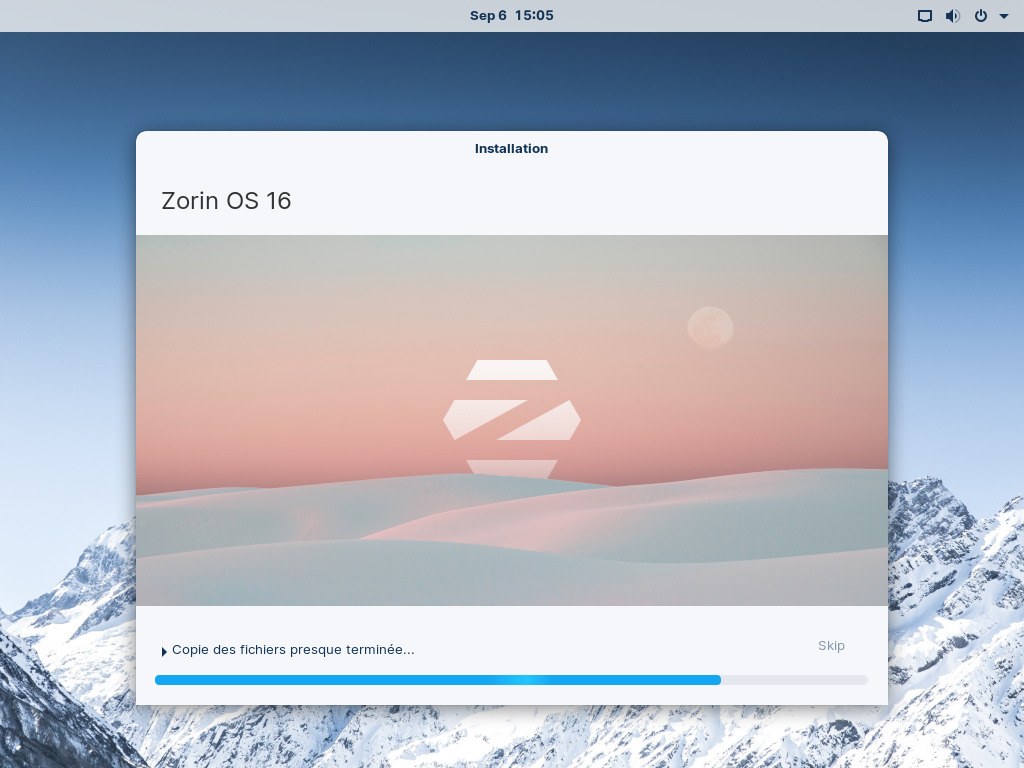
- Une fois l’installation terminée, cliquez sur Redémarrer maintenant.
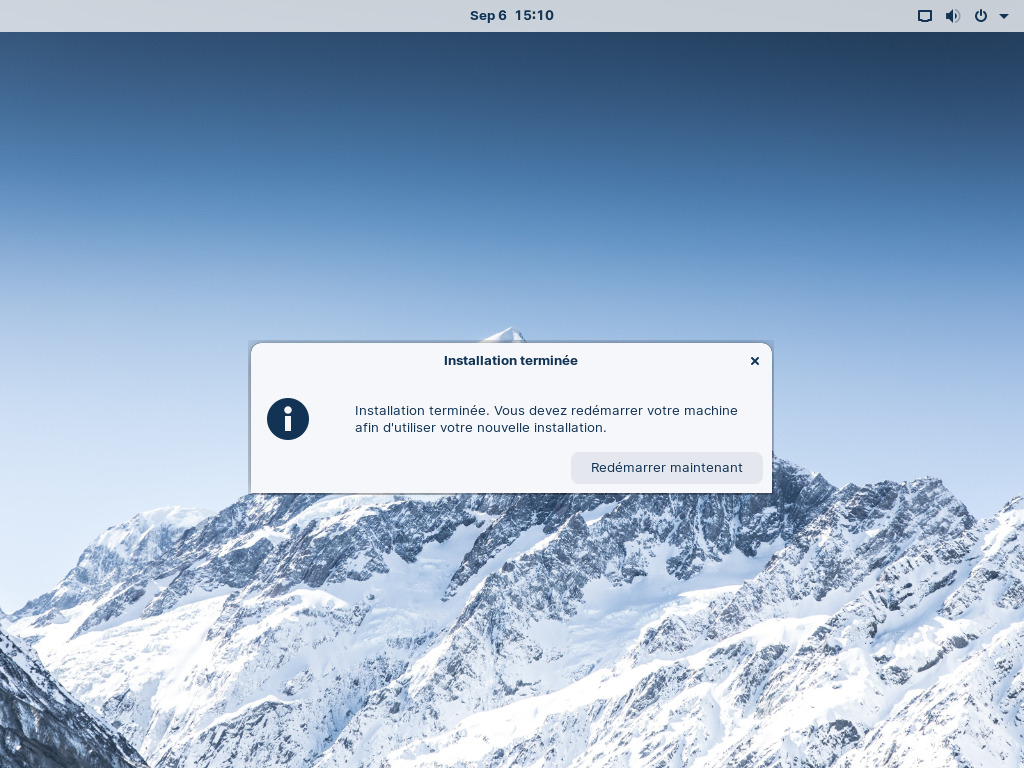
- Retirez la clé USB d’installation et appuyez sur Entrée.

Découvrir et utiliser Zorin OS
Premier démarrage
Au démarrage de l’ordinateur, vous arrivez sur GRUB – le gestionnaire de démarrage de Linux. Par défaut, Zorin OS est sélectionné ; au bout de 30 secondes, celui-ci démarre automatiquement.
Si vous avez installé Zorin OS en dual-boot avec Windows, vous pouvez démarrer sur Windows en sélectionnant Windows Boot Manager.
Connectez-vous avec votre compte utilisateur :
Au premier démarrage, l’application Bienvenue dans Zorin OS se lance et vous aide à découvrir votre nouveau système d’exploitation.
Mettre à jour le système
Rapidement, le Gestionnaire de mises à jour s’ouvrira pour vous signaler que des mises à jour sont disponibles. Installez-les en cliquant sur le bouton Installer maintenant.
Vous pouvez vérifier manuellement si des mises à jour sont disponibles dans l’application Logiciels > Mises à jour :
Personnalisation
La première chose à faire dans Zorin OS est de choisir la disposition de bureau avec laquelle vous êtes le plus à l’aise. Vous y trouverez des dispositions ressemblant à celles que l’on trouve sur Windows (et encore plus avec la version Pro).
Pour cela, ouvrez Zorin Appareance > Type :
Ouvrez ensuite les Paramètres pour personnaliser votre système :
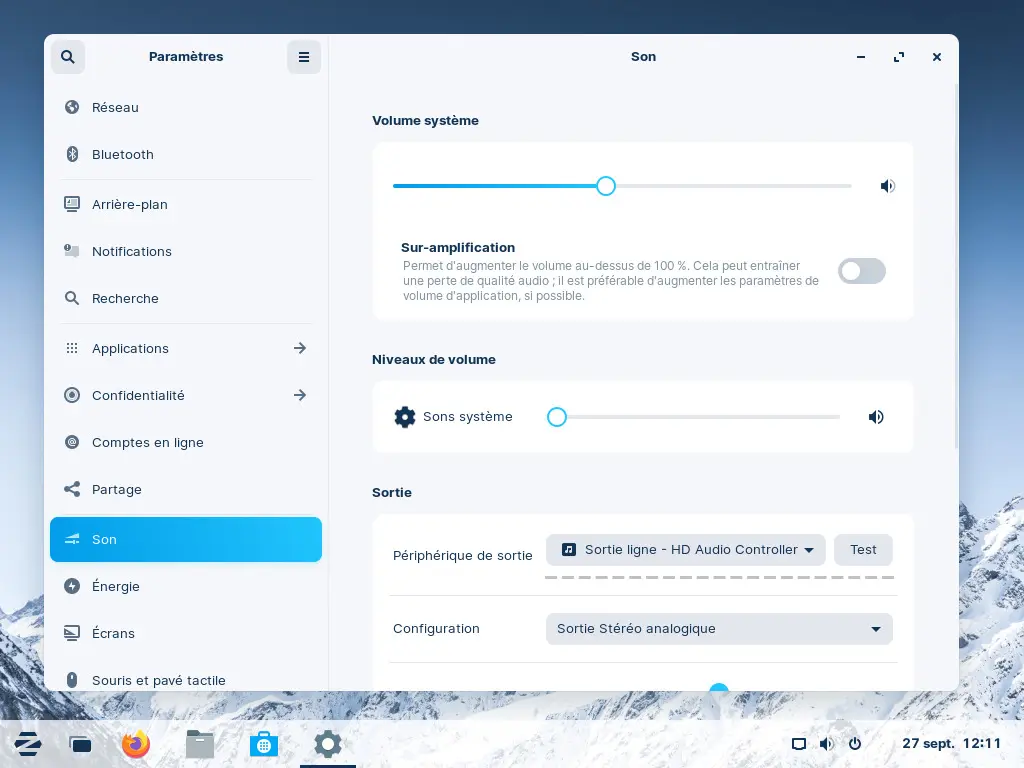

Applications
Pour installer des applications, vous avez plusieurs possibilités :
- Logiciels, le magasin d’applications de Zorin OS. Les applications proviennent de plusieurs sources : apt, Flatpak et Snap.


- apt install (ligne de commande) :
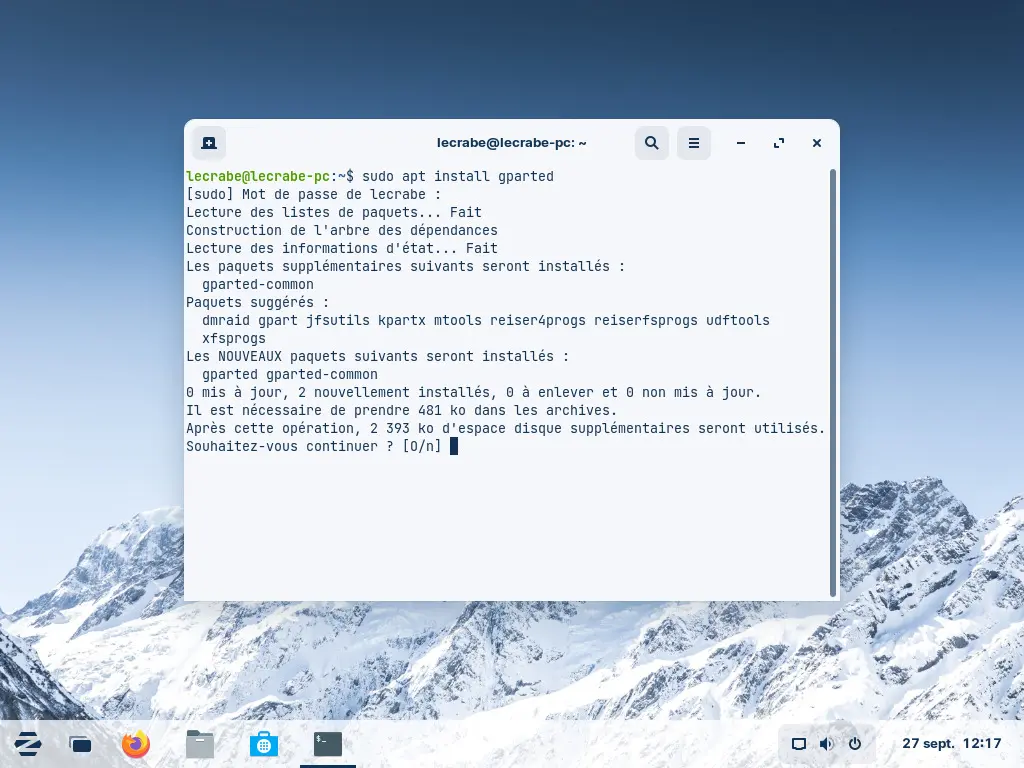
Pour plus d’informations sur l’installation d’applications dans Zorin OS, consultez cette page : Install Apps (zorin.com).
Applications Windows
Pour installer des applications Windows, commencez par installer le paquet zorin-windows-app-support via le Terminal :
sudo apt install zorin-windows-app-supportPour connaître les applications Windows compatibles et leur niveau de compatibilité, consultez la page Wine Application Database. Vous y trouverez les badges suivants, qui correspondent au niveau de compatibilité (du meilleur au pire) : Platinum, Gold, Silver, Bronze et Garbage.
Pour installer une application .exe ou .msi Windows, vous avez deux possibilités :
- Ouvrez PlayOnLinux et cliquez sur le bouton Install pour parcourir les applications et jeux compatibles.

- Double-cliquez sur le fichier .exe ou .msi de l’application et laissez-vous guider par le programme d’installation.


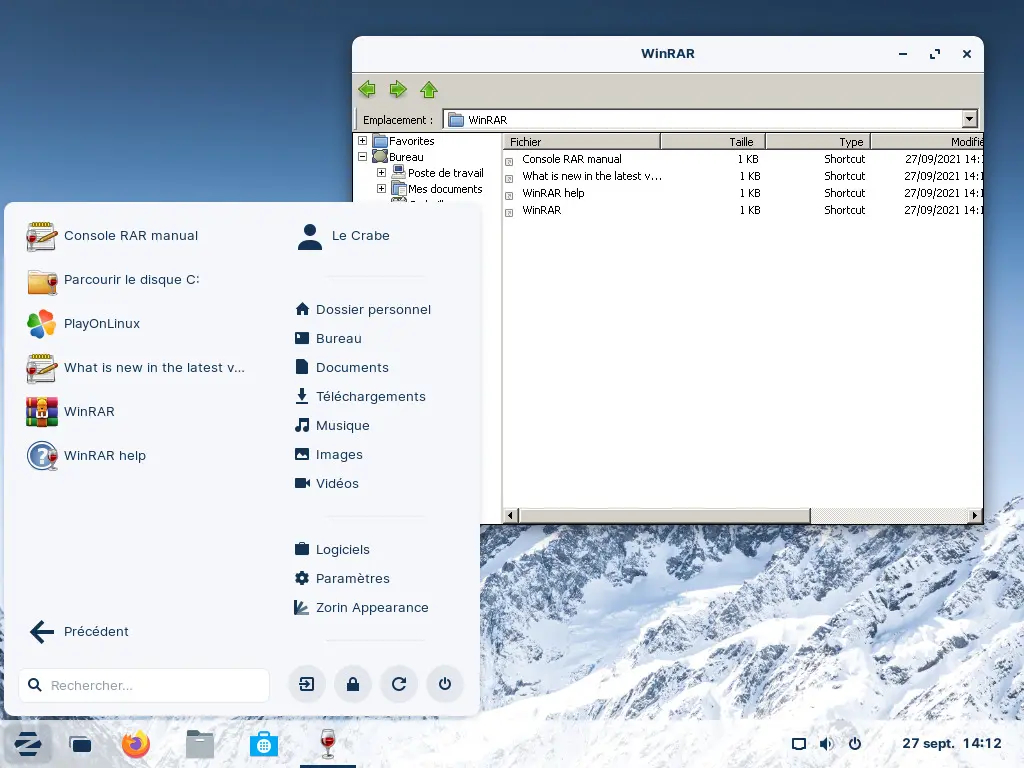
Désinstaller Zorin OS
Pour désinstaller Zorin OS dans une configuration en dual-boot, suivez ce guide :